Fitness-App funktioniert nicht auf dem iPhone? 10 Möglichkeiten, es zu beheben!
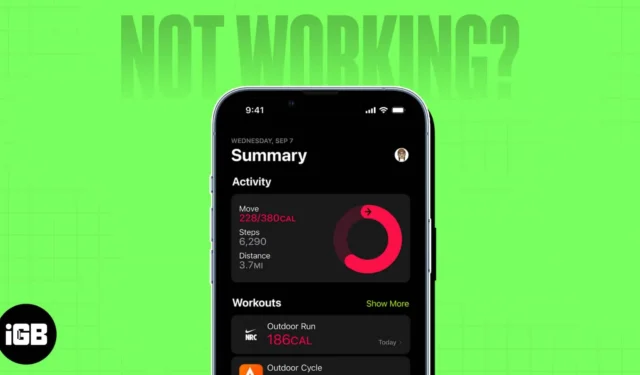
Wenn Sie ein Fitness- und Gesundheitsfan sind, möchten Sie wahrscheinlich immer Ihre Aktivität und Bewegung im Auge behalten. Mit der Fitness-App von Apple erhalten Sie Leistungsfeedback in Echtzeit und können Ihren Fitnessfortschritt verfolgen.
Vor der Veröffentlichung von iOS 16 konnte es nicht viel alleine tun und benötigte ein Apple-Gerät. Jetzt kann es ohne Apple Watch automatisch Ihre Fitnessleistung aufzeichnen, z. B. Treppensteigen und verbrannte Kalorien.
Einige Benutzer melden jedoch Probleme bei der Verwendung der Fitness-App auf ihren iPhones. Es können Probleme auftreten, unabhängig davon, ob Sie es alleine oder mit einer Apple Watch verwenden. Wenn Sie das sind, finden Sie unten einige mögliche Gründe, warum und wie Sie Probleme mit der Fitness-App beheben können, die auf Ihrem iPhone nicht funktioniert.
Warum funktioniert die Fitness-App auf meinem iPhone nicht?
Einer der prominentesten Gründe dafür ist ein Fehler in der iPhone-Software. Einige Benutzer stellten fest, dass ihre iPhones ihre Fitness-App-Aktivitätsringe trotz körperlicher Aktivitäten nicht füllen. Dies kann zu verlorenen Auszeichnungsserien führen, was frustrierend sein kann.
Wenn Sie mehrere Apple-Geräte besitzen, die mit Ihrer Apple-ID verknüpft sind, ist es auch möglich, dass das iOS versehentlich leere Daten von einem Ihrer anderen Geräte anstelle von Ihrem iPhone synchronisiert.
Damit Ihr iPhone Gesundheitsdaten wie die Lauflänge verfolgen kann, benötigt es bestimmte Hardwarekomponenten. Wenn Ihr iPhone keine Gesundheitsdaten aufzeichnen kann, funktionieren die Sensoren Ihres Telefons möglicherweise nicht wie vorgesehen – insbesondere, wenn Ihr iPhone in der Vergangenheit einen Flüssigkeitsschaden oder einen schweren Sturz erlitten hat.
Andere mögliche Gründe sind:
- iPhone und Apple Watch unterstützen die Fitness-App nicht
- Problem mit der Verbindung zwischen Ihrem iPhone und der Apple Watch
- Serverprobleme
10 einfache Korrekturen für die Fitness-App, die auf dem iPhone nicht funktioniert
Basierend auf den oben aufgeführten Problemen finden Sie hier einige mögliche Korrekturen, die Sie möglicherweise ausprobieren möchten, damit die Fitness-App auf Ihrem iPhone funktioniert.
1. Fitness-Tracking aktivieren
Die App muss Ihre Fitnessaktivität verfolgen, daher müssen Sie sicherstellen, dass die Fitness-Tracking-Funktion aktiviert ist. Abgesehen von der Fitness-App funktionieren andere Apps, die Ihre Aktivität verfolgen müssen, nicht richtig, wenn diese Funktion nicht aktiviert ist.
- Gehen Sie zu Einstellungen → Datenschutz & Sicherheit.
- Wählen Sie Bewegung & Fitness .
- Schalten Sie das Fitness-Tracking ein .
- Schalten Sie Gesundheit ein .
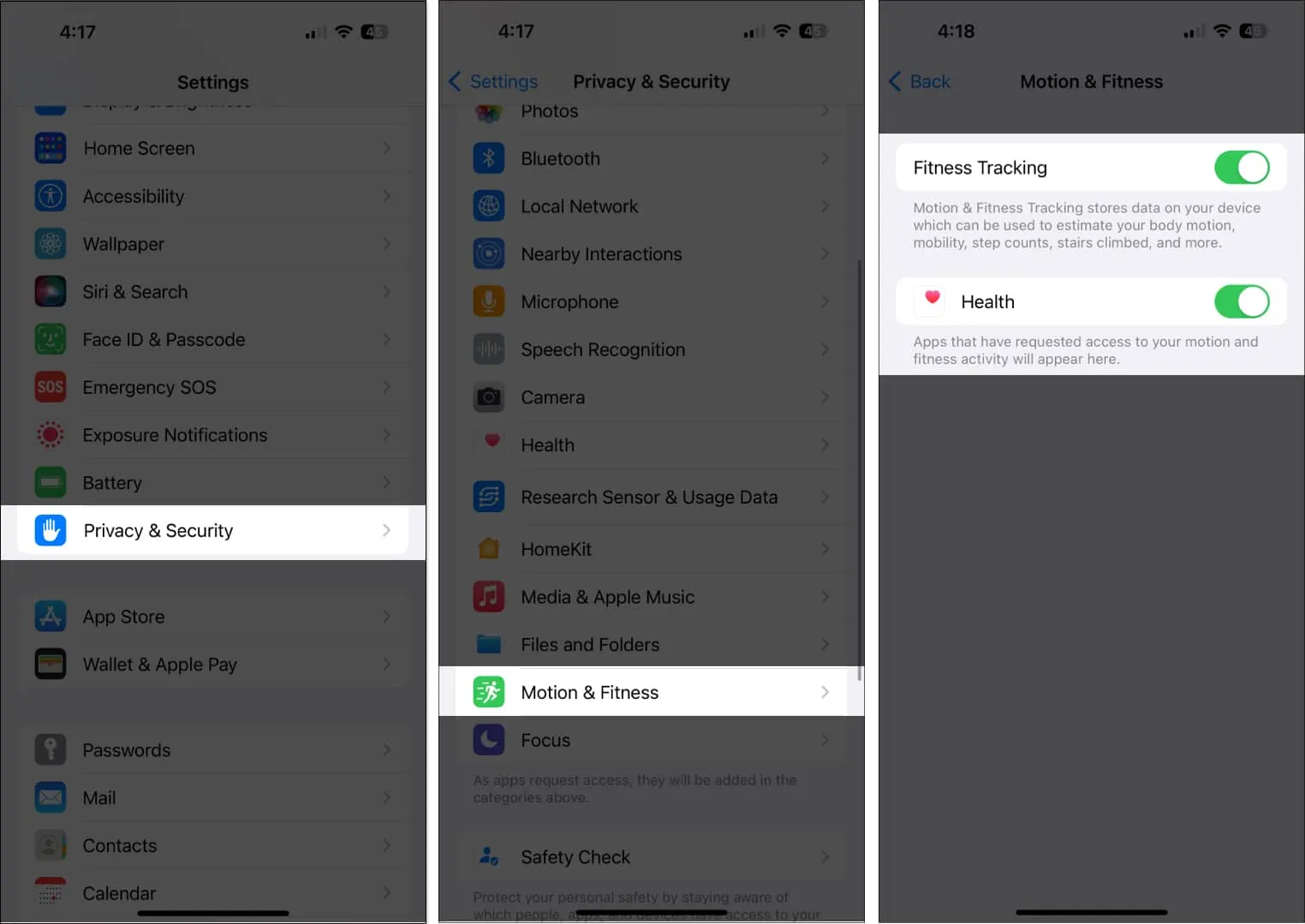
Wenn Sie auch eine Apple Watch verwenden, gehen Sie zur Apple Watch App. Gehen Sie zu Meine Uhr → Datenschutz. Schalten Sie Fitness-Tracking und Herzfrequenz um.
2. Überprüfen Sie die Netzwerkverbindung
Die Gesundheits- und Fitness-Apps verfolgen Gesundheitsdaten ohne Internetverbindung.
Wenn Sie jedoch eine Apple Watch verwenden, um Ihre Gesundheits- und Fitnessdaten zu sammeln, müssen Sie Ihr Bluetooth einschalten und über eine stabile Internetverbindung verfügen, damit es sich nahtlos mit Ihrem iPhone verbinden kann.
3. Starten Sie Ihr iPhone neu
Ein schneller Neustart kann die Störungen und Fehler beseitigen, die verhindern, dass Ihre Fitness-App ordnungsgemäß funktioniert. Das Gleiche gilt für Ihre Apple Watch.
4. Aktualisieren Sie iOS und watchOS
Sie benötigen mindestens iOS 11, um die Fitness-App auf Ihrem iPhone auszuführen, und iOS 14.3 oder höher für Fitness+. Eine niedrigere iOS-Version kann jedoch Fehler und Störungen aufweisen, die verhindern, dass die App reibungslos funktioniert.
Wenn Sie iOS 16 Beta ausprobiert haben und zu iOS 15 zurückgekehrt sind, sind die von iOS 16 erstellten Fitness-App-Daten möglicherweise nicht mit der Fitness-App im älteren iOS kompatibel und können dazu führen, dass die App nicht richtig funktioniert.
Aktualisieren Sie Ihr iPhone nach Möglichkeit auf das neueste iOS. Gehen Sie dazu zu Einstellungen → Allgemein → Software-Update → Wählen Sie Herunterladen & Installieren, wenn ein Update verfügbar ist.
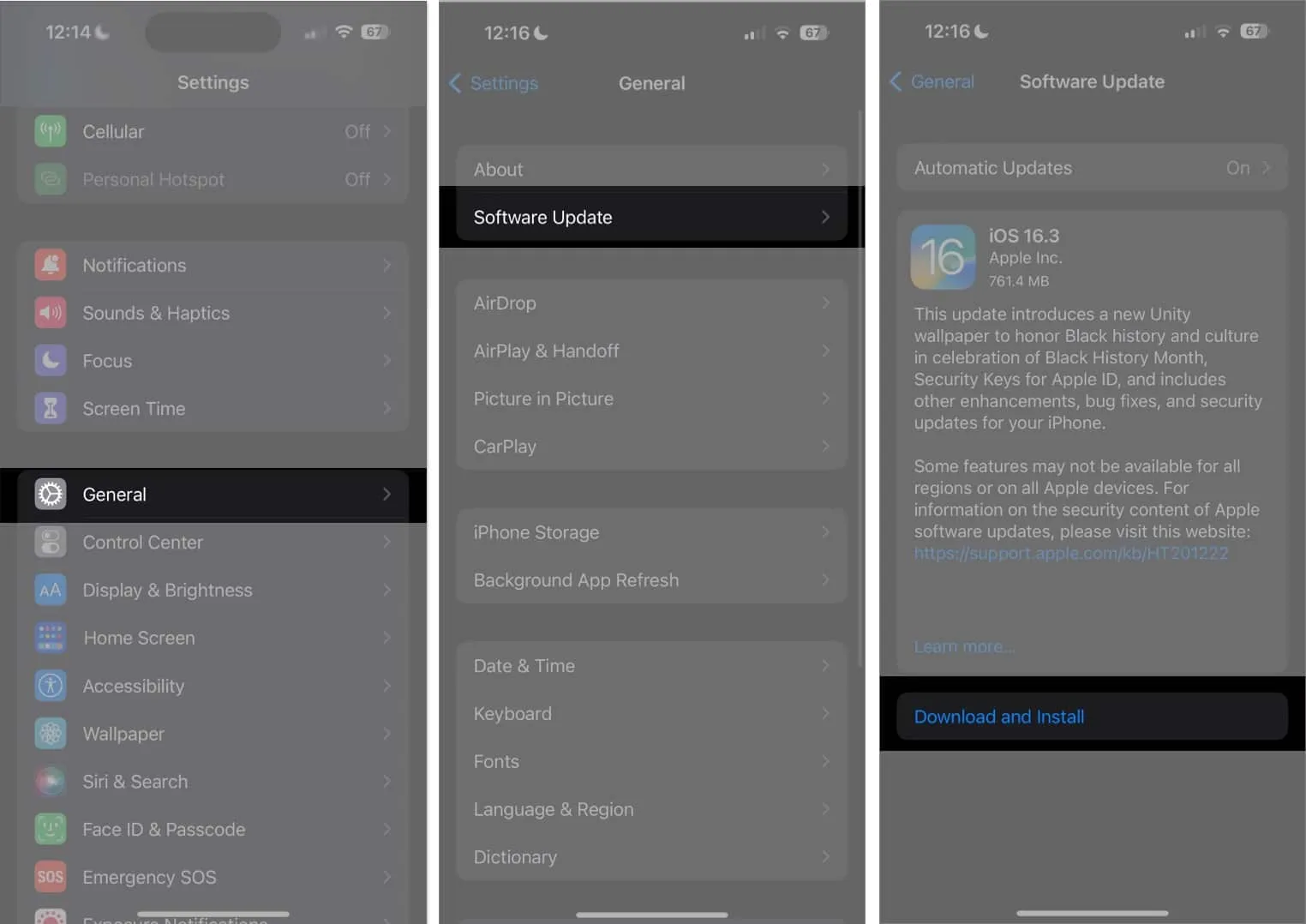
Gleiches gilt für die Apple Watch. Wenn Sie eine Apple Watch mit der Fitness-App verwenden, ist es ideal, Ihre Uhr auf das neueste watchOS zu aktualisieren. Um dies zu tun:
- Schließen Sie Ihre Apple Watch an ein Ladegerät an.
- Öffnen Sie auf Ihrem iPhone die Watch- App → Registerkarte Meine Uhr .
- Gehen Sie zu Allgemein → Softwareaktualisierung .
- Tippen Sie auf Jetzt installieren .
Alternativ können Sie zu Ihrer Apple Watch gehen und auf Einstellungen → Allgemein → Softwareaktualisierung tippen . Scrollen Sie nach unten und tippen Sie auf Herunterladen und installieren, wenn ein Update verfügbar ist.
5. Trennen Sie die Apple Watch und verbinden Sie sie erneut
Wenn das Problem zwischen Ihrer Apple Watch und der Fitness-App beschränkt ist, möchten Sie möglicherweise ein mögliches Verbindungsproblem zwischen Ihren Geräten beheben. Ein schnelles Trennen und Wiederverbinden kann ausreichen.
Eine einfache Möglichkeit zum Trennen und erneuten Verbinden besteht darin, den Flugmodus ein- und auszuschalten. Wenn dies nicht funktioniert, können Sie die Geräte entkoppeln und nach einigen Minuten erneut koppeln. Achten Sie darauf, Ihr iPhone und Ihre Apple Watch beim Entkoppeln und Koppeln nahe beieinander zu halten:
- Öffnen Sie die Apple Watch .
- Gehen Sie zur Registerkarte Meine Uhr → Alle Uhren .
- Tippen Sie auf die Info-Taste (i) neben der Uhr, die Sie entkoppeln möchten → tippen Sie auf „ Apple Watch entkoppeln“ → wählen Sie „[Name Ihrer Apple Watch] entkoppeln“ aus .
- Geben Sie Ihr Apple-ID-Passwort ein , um die Aktivierungssperre zu deaktivieren.
- Tippen Sie auf Entkoppeln .
Nachdem Ihre Apple Watch entkoppelt wurde, sehen Sie eine Nachricht zum Starten des Koppelns. Von hier aus können Sie Ihre Apple Watch erneut einrichten.
6. Erzwinge das Schließen der App
Die Fitness-App funktioniert möglicherweise aufgrund eines zufälligen Fehlers nicht. Das Schließen und erneute Öffnen der App kann hilfreich sein.
Um das Schließen der App zu erzwingen, wischen Sie auf der Fitness-App vom App-Umschalter nach oben.
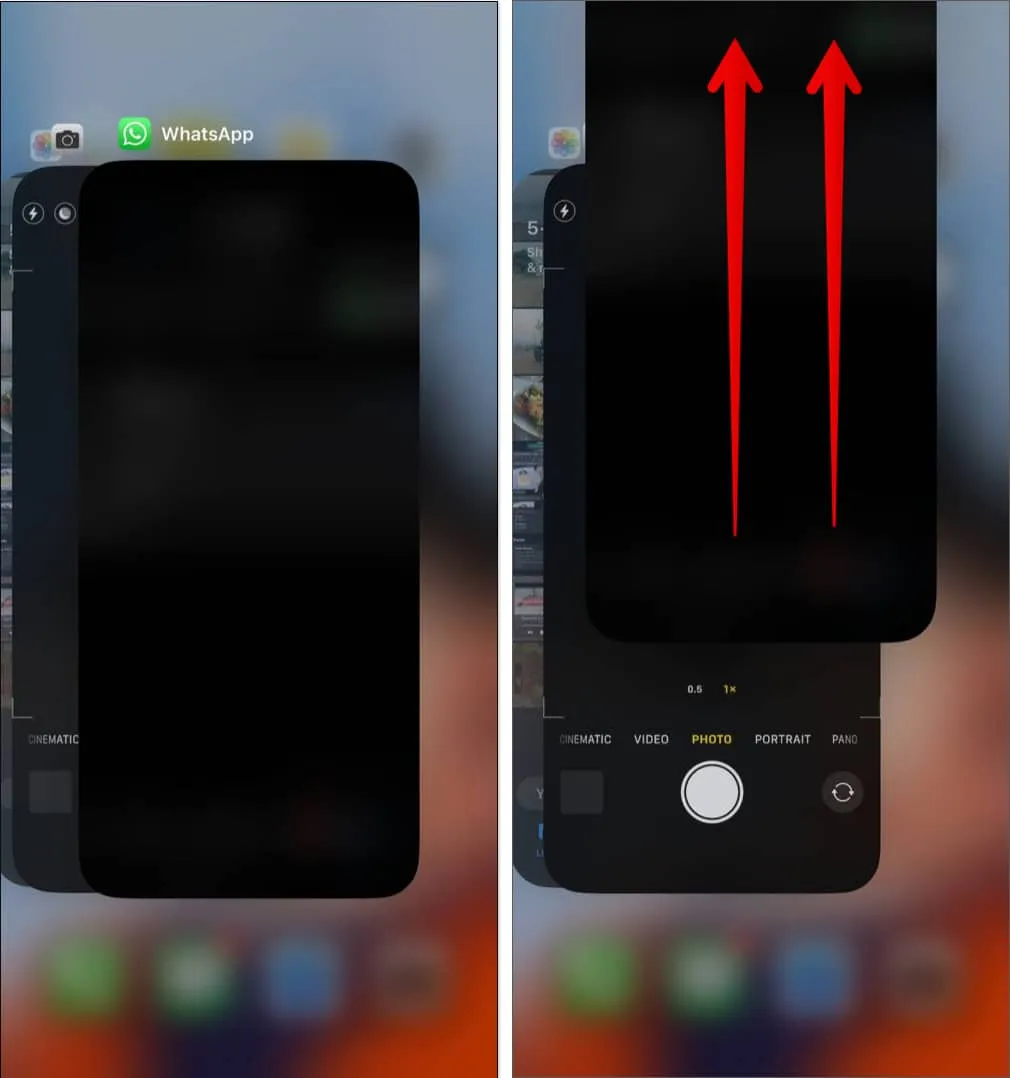
7. Setzen Sie die Fitness-Kalibrierungsdaten zurück
Wenn Ihr Problem darin besteht, dass Ihre Trainingsdaten nicht auf Ihrem iPhone aufgezeichnet werden oder Ihre Apple Watch-Daten nicht richtig mit der Fitness-App synchronisiert werden, können Sie versuchen, die Fitness-Kalibrierungsdaten zurückzusetzen . Dazu:
- Öffnen Sie die Watch-App auf Ihrem iPhone.
- Gehen Sie zu Meine Uhr → tippen Sie auf Datenschutz .
- Tippen Sie auf Fitnesskalibrierungsdaten zurücksetzen .
- Ein Bestätigungs-Popup wird angezeigt. Tippen Sie zur Bestätigung auf Fitnesskalibrierungsdaten zurücksetzen .
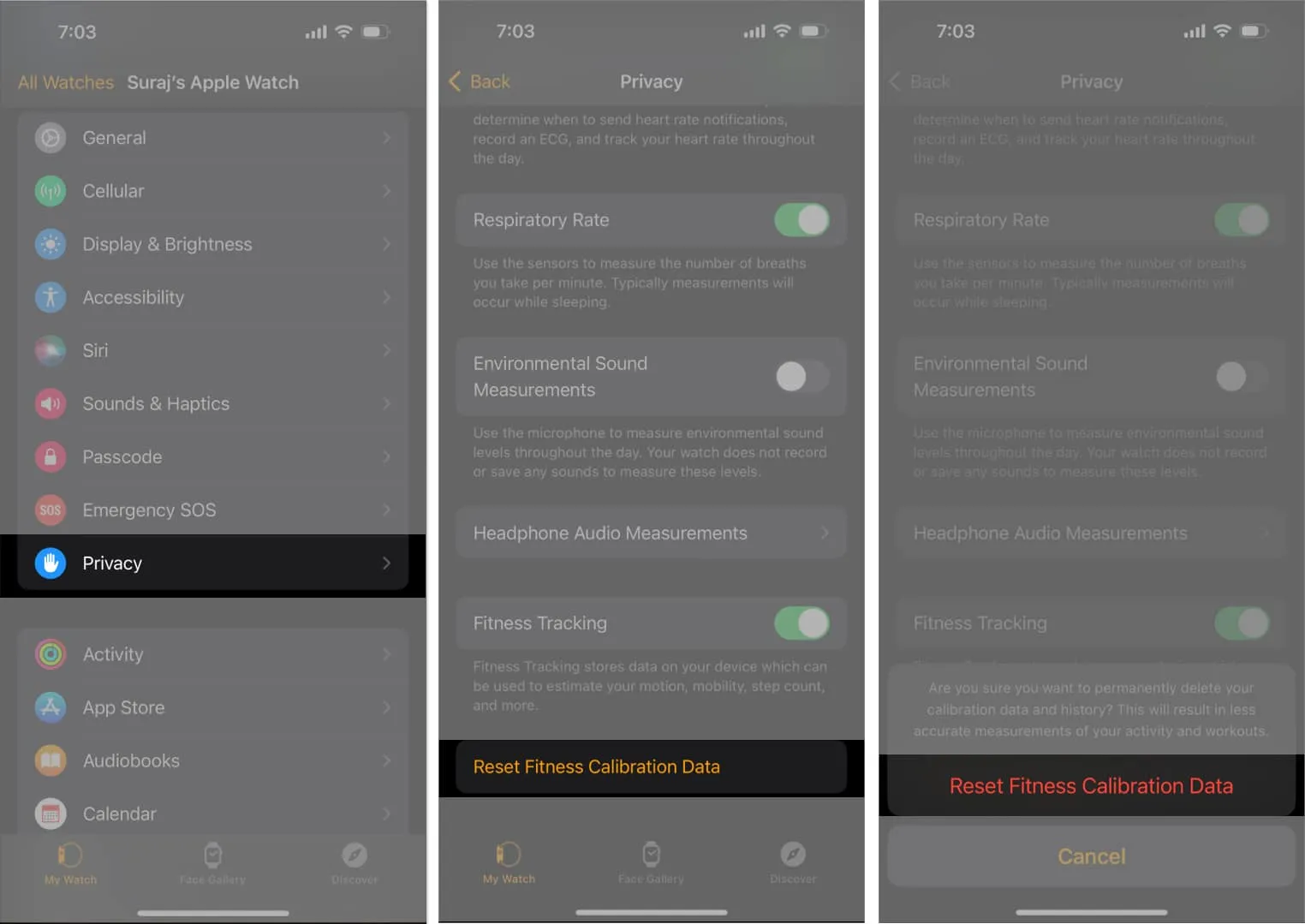
8. Löschen Sie Ihre Fitnessdaten
Eine möglicherweise effektive, aber drastische Lösung, um Ihre Fitness-App wieder zum Laufen zu bringen, besteht darin, Ihre Fitness-Daten zu löschen und neu einzurichten. Um dies zu tun:
- Öffnen Sie Einstellungen → tippen Sie auf Gesundheit .
- Tippen Sie auf Datenzugriff & Geräte .
- Wählen Sie Fitness unter Apps aus . Sie sollten die auf Ihrem Gerät gespeicherten Fitnessdaten sehen.
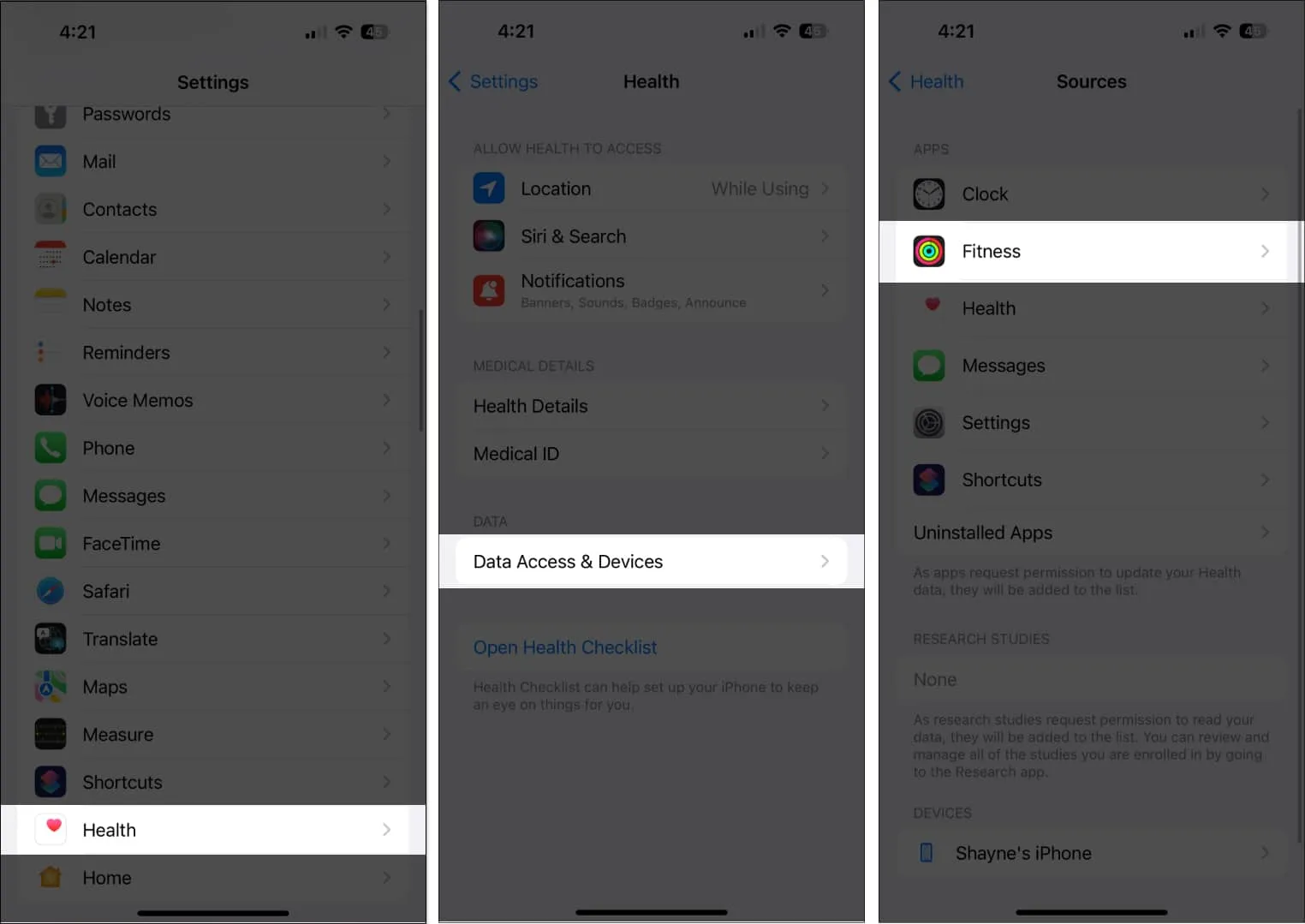
- Scrollen Sie nach unten und tippen Sie auf „ Alle Daten aus „Fitness“ löschen“.
- Bestätigen Sie die Aktion, indem Sie auf Löschen tippen .
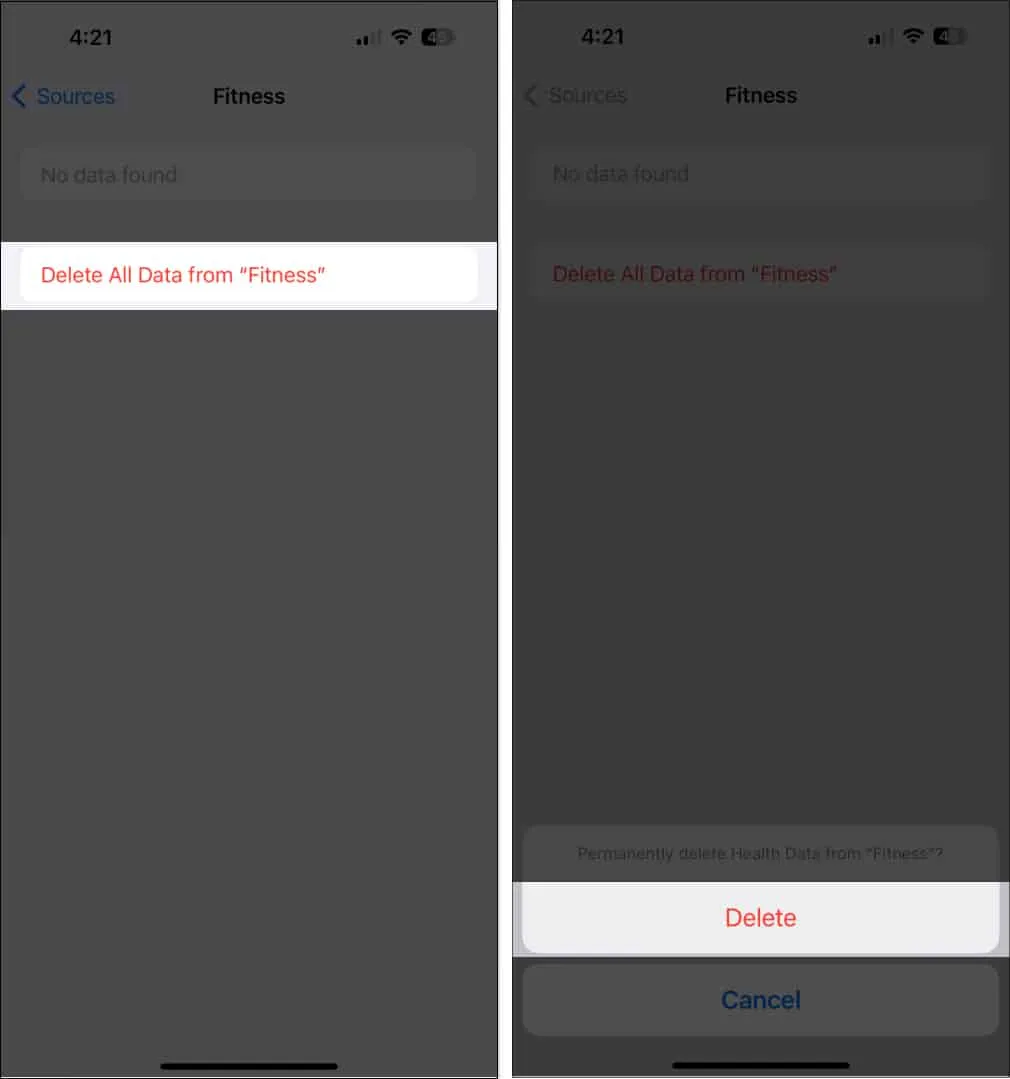
- Tippen Sie auf „Gesundheit“ → Tippen Sie auf „ Alle Daten aus „Gesundheit“ löschen“.
- Bestätigen Sie Ihre Aktion, indem Sie auf Löschen tippen .
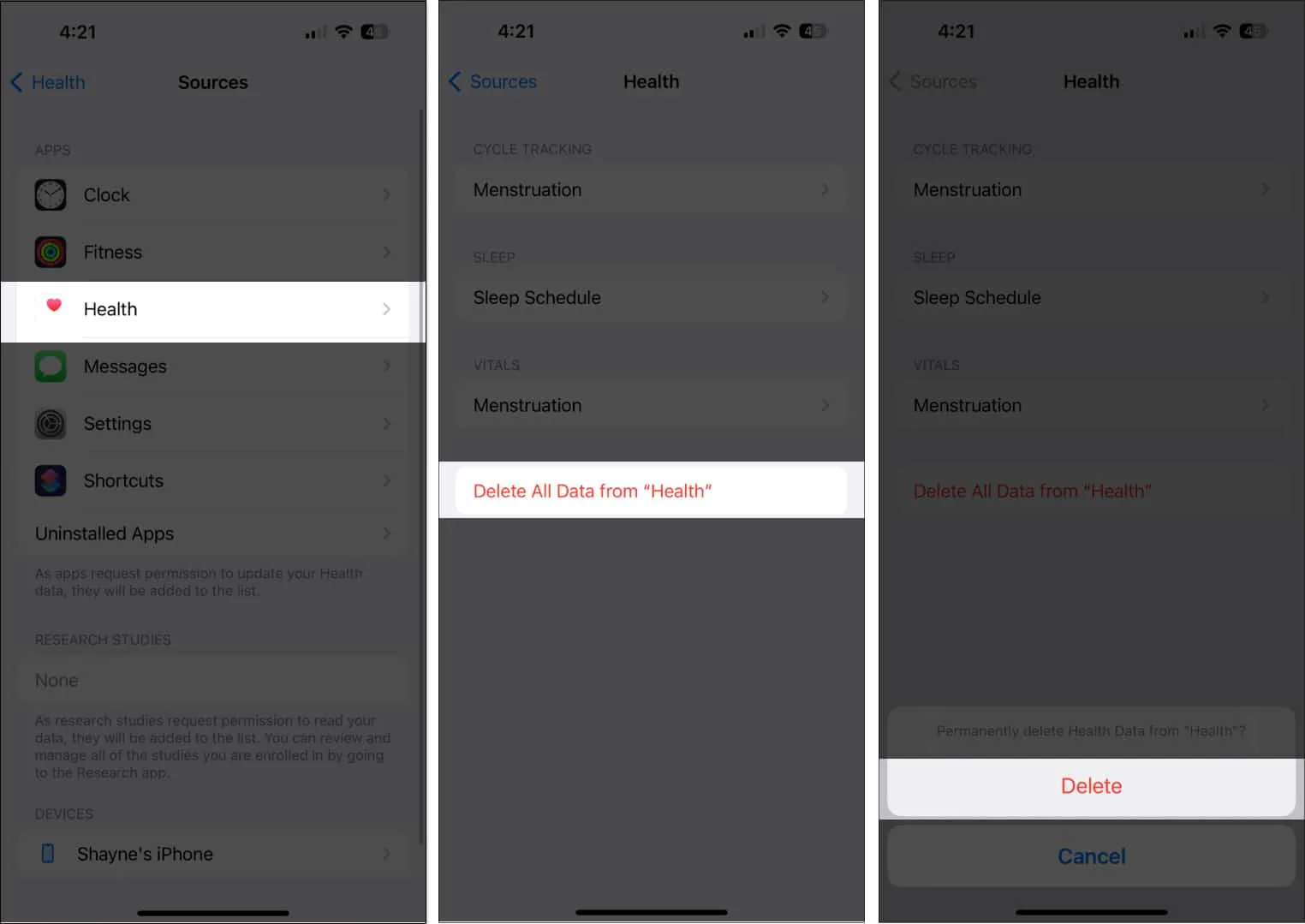
- Sie werden zum vorherigen Bildschirm zurückgebracht. Sie sollten unten die Geräte sehen, die Ihre Gesundheitsdaten synchronisieren. Tippen Sie, um Ihr iPhone auszuwählen. Tippen Sie unten auf dem Bildschirm auf Alle Daten von [Gerätename] löschen .
Starten Sie Ihr iPhone neu und richten Sie Ihre Fitness- und Gesundheits-Apps erneut ein, indem Sie den Anweisungen auf dem Bildschirm folgen.
9. Installieren Sie die Fitness-App neu
Eine andere Möglichkeit, das Problem zu beheben, besteht darin, die App zu löschen und erneut zu installieren. Beachten Sie, dass Ihre Fitnessdaten nach der Neuinstallation wahrscheinlich gelöscht werden.
- Drücken Sie einfach lange auf das Fitness-Symbol auf dem Startbildschirm → Tippen Sie auf App entfernen .
- Wählen Sie App löschen → Löschen aus .
- Wenn Sie fertig sind, gehen Sie zum App Store und laden Sie die Fitness-App kostenlos herunter.
10. Setzen Sie das iPhone im DFU-Modus zurück
Wenn Sie alles oben aufgeführte getan haben und immer noch Probleme mit der iOS-Fitness-App haben, müssen Sie Ihr iPhone möglicherweise im DFU-Modus zurücksetzen, um die übrig gebliebenen Dateien oder Probleme zu entfernen, die verhindern, dass die App ordnungsgemäß ausgeführt wird.
Kontakt Apple-Support
Wenn alles andere fehlschlägt, benötigen Sie möglicherweise professionelle Unterstützung vom Apple Support .
Nehmen Sie eine Reservierung für die Genius Bar vor oder besuchen Sie die Apple Support App für einen Chat oder rufen Sie den Support an.
FAQ
Wie behebt man, dass der Aktivitätsring der iOS 16 Fitness-App nicht funktioniert ?
Einige Benutzer mit der Fitness-App ohne Apple Watch stellen fest, dass der Aktivitätsring nicht aktualisiert wird, wenn sie sich körperlich betätigen. Benutzer in einem Forum stellten fest, dass die Neuinstallation der App und der Neustart ihrer iPhones das Problem behoben haben.
Abschluss…
Die Fitness-App ist ein großartiger Begleiter für einen gesunden und aktiven Lebensstil. Jetzt, da Sie es ohne die Apple Watch verwenden können, sind den Gesundheitszielen, die Sie mit der App erreichen können, keine Grenzen gesetzt. Lassen Sie uns im Kommentarbereich wissen, was für Sie funktioniert hat!
- So verwenden Sie die Fitness-App auf dem iPhone
- So verwenden Sie die automatische Titelerkennung auf der Apple Watch
- Die besten Gesundheits-Apps für das iPhone



Schreibe einen Kommentar